微信公众平台图文消息怎么设置原文链接
1、首先在电脑浏览器打开微信公众平台首页输入【微信公众账号进行登录】
:

2、成功登录到微信公众平后点击进入【素材管理】
:

3、进入素材管理页面先选择【图文消息】然后选择【 单图文 — 多图文 】
:

4、进入图文消息编辑模式,先编辑好所需要内容。然后点击【添+原文连接】
:
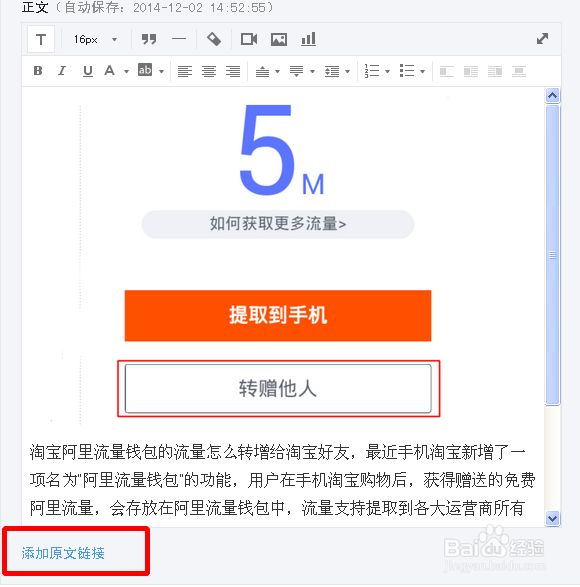
5、此时我们再打开需要添加到原文连接的页面【将当前地址 剪切/复制】
:

6、剪切./复制地址之后【返回图文消息编辑页面】将【链接 —— 粘贴 】到【添+原文链接框】然后点击【保存】
:

7、那么此时我们可以先点击【预览】然后【输入微信号】点击确定发送到微信。
:

8、接着登录手机微信,打开收到的预览消息点击【查看全文】
:
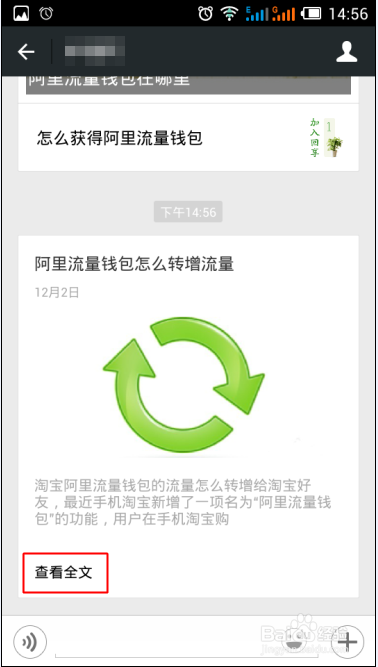
9、进入全文阅读页面之后,往下浏览到页面底部点击【阅读全文】
:

10、好啦!此刻看看您刚刚添+的原文链接,是否能成功跳转到原文出处呢!
预览原文链接效果无误后,返回编辑页面保存或发布吧!
:

声明:本网站引用、摘录或转载内容仅供网站访问者交流或参考,不代表本站立场,如存在版权或非法内容,请联系站长删除,联系邮箱:site.kefu@qq.com。
阅读量:35
阅读量:26
阅读量:147
阅读量:147
阅读量:49